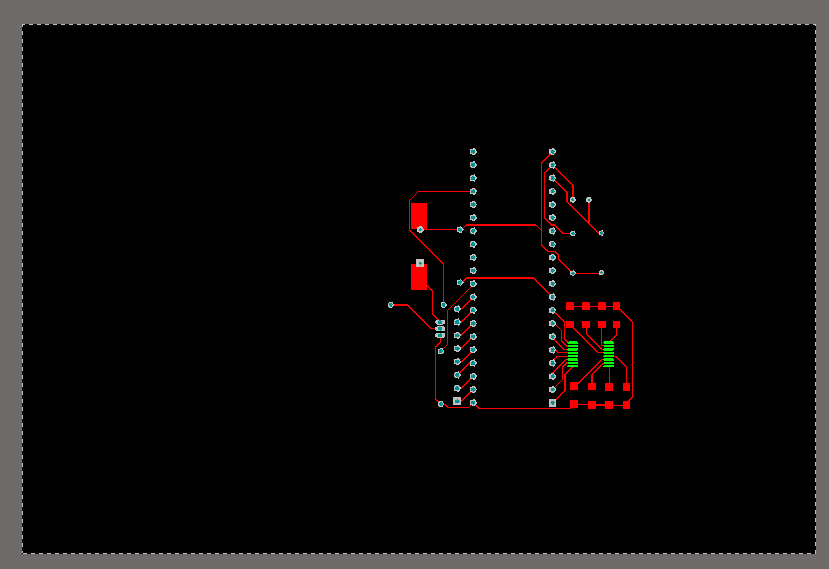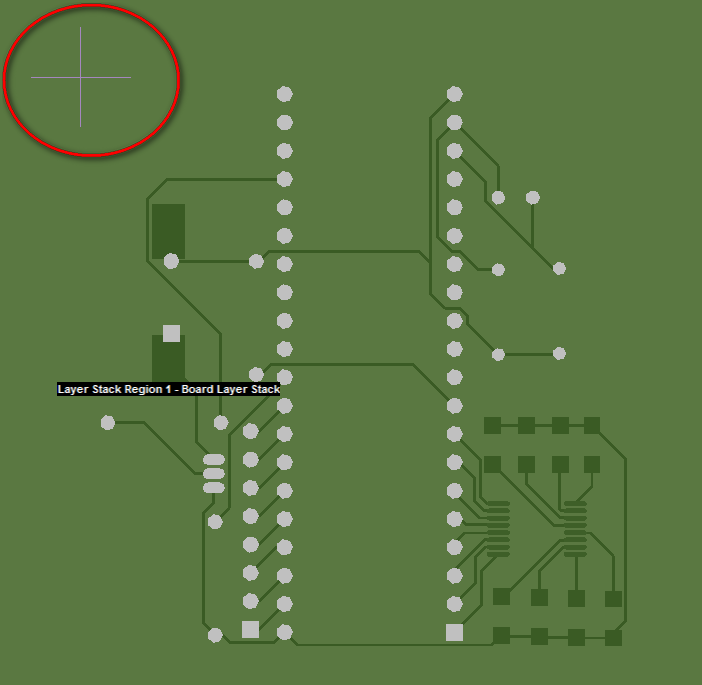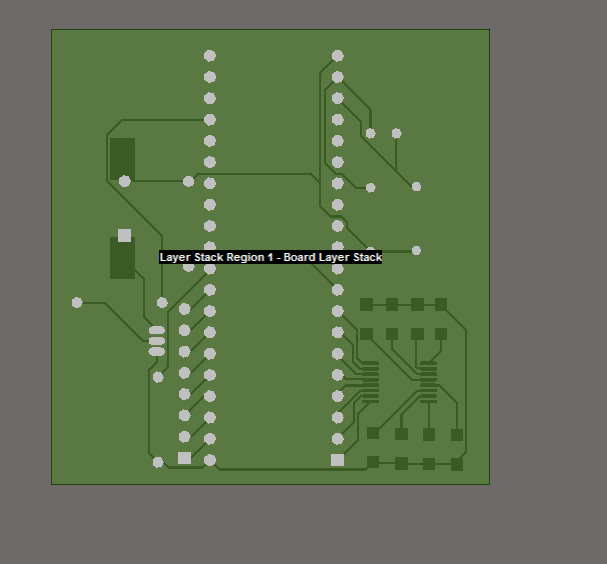| Altium | 您所在的位置:网站首页 › ad17恢复默认界面 › Altium |
Altium
|
当我们绘制完电路图、完成PCB布局和布线后,我们会遇到下面这种情况:
发现什么了吗?那么大的黑框框,我们只用到了很少的一部分。那有啥?告诉你黑框框的大小就是你最后将要印刷的PCB板的实际大小!大家都知道,板子的面积是跟我们的$$挂钩的,这么大的板子只有一小部分有用,岂不是很浪费?那么问题来了,要怎样重新定义板子的外形呢? 试用软件版本:Altium Designer 17 步骤: 1.将模式切换至规划模式 快捷键 1 在菜单栏View>>Board Planning Mode 1
这时,我们会发现整个黑框框变成了绿框框了。 2.对板子尺寸进行重新定义 快捷键:D+R 在菜单栏>>Design>>Redefine Board Shape 注意:在2D模式下的Design中是找不到Redefine Board Shape这一选项的。 这时我们发现我们的光标变成十字模式了,这时我们只需在PCB图四周点上四个点就可以定义板子的实际大小了。(这个跟覆铜的操作很类似) 当我们按部就班的画好点后我们的板子尺寸也就定义好了。
3.调整 快捷键:D+D+Enter 菜单栏>>Design>>Edit Board Shap
这样我们就可以像调整图片一样来调整我们的PCB电路板了!
|
【本文地址】
公司简介
联系我们